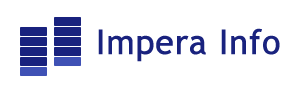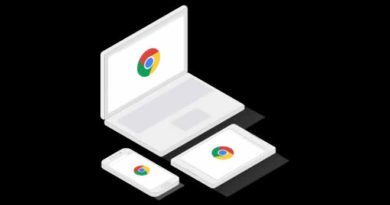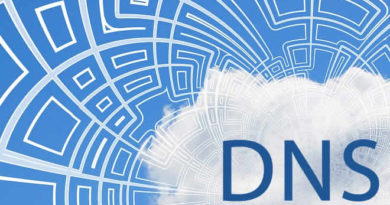Como habilitar o botão hibernar no Windows 10
Por padrão o sistema operacional Windows 10 vem com a opção Hibernar desativada, sendo assim, nesse tutorial vamos ensinar a ativar essa função.
Esse recurso tem como objetivo colocar o sistema em um “sono” profundo, em que as referências de aplicações aberta ficam salvas no disco rígido, nesse caso na ausência de energia os softwares abertos não se perdem, pois ao iniciar o sistema o mesmo localiza as referência no disco rígido.
Sem mais delongas vamos iniciar o passo a passo para ativação de função:
Passo 1
Entre no modo de pesquisa, para isso digite “Windows + R” e em seguida digite “Opções de Energia”. Após, será apresentado o modulo referente! Entre no modulo (clique simples).
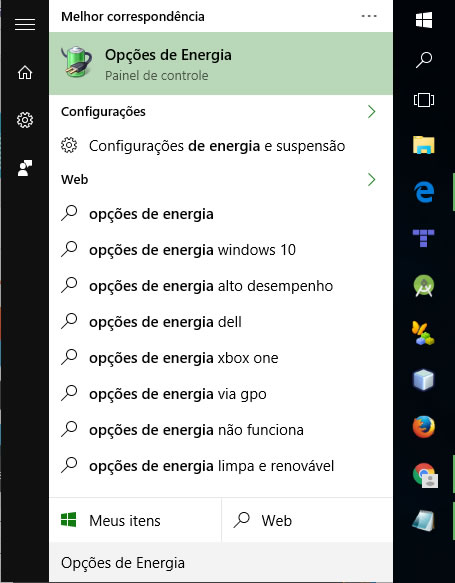
Passo 2
Ao iniciar o modulo de “Opções de Energia” (central para controle da energia). Clique na opção “Escolher a função dos botões de energia”.
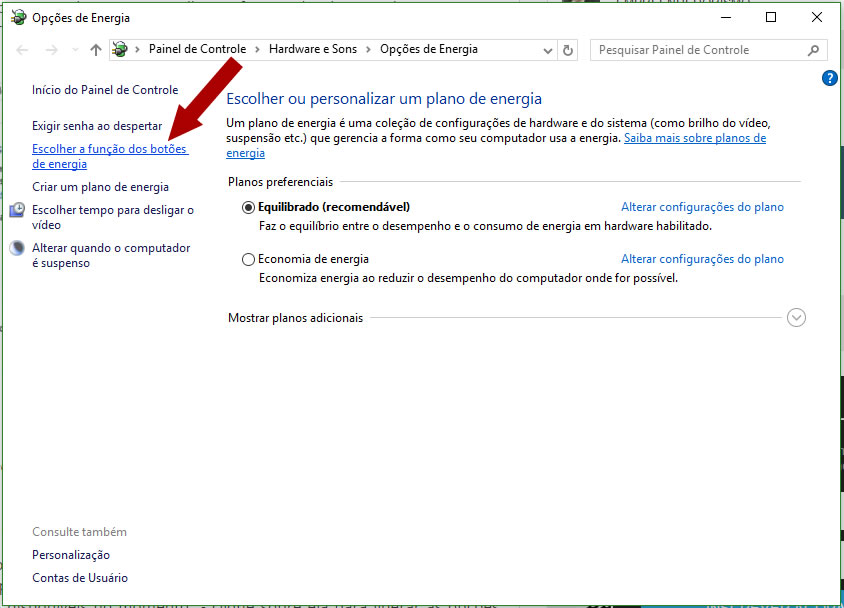
Passo 3
Como podemos ver abaixo uma nova janela foi aberta, a mesma nos permite visualizar as opções disponíveis de desligamento do computador, e ao localizar a seção “Configurações de desligamento” podemos ver que a opção “Hibernar” está desativada. Para ativar essa opção clique em “Alterar configurações não disponíveis no momento”.
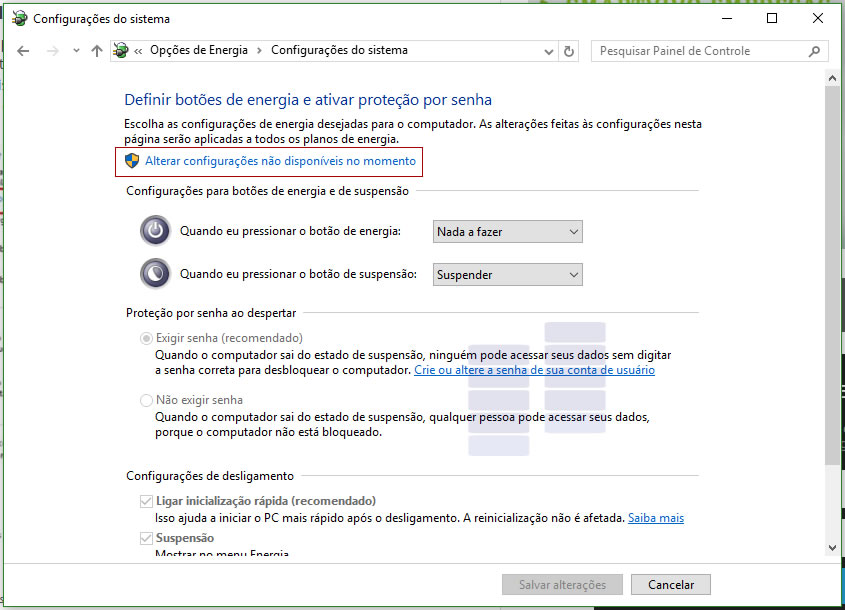
Passo 4
Agora podemos marcar a opção de desligamento por Hibernação. Marque a caixa Hibernar e em seguida clique em Salvar alterações.
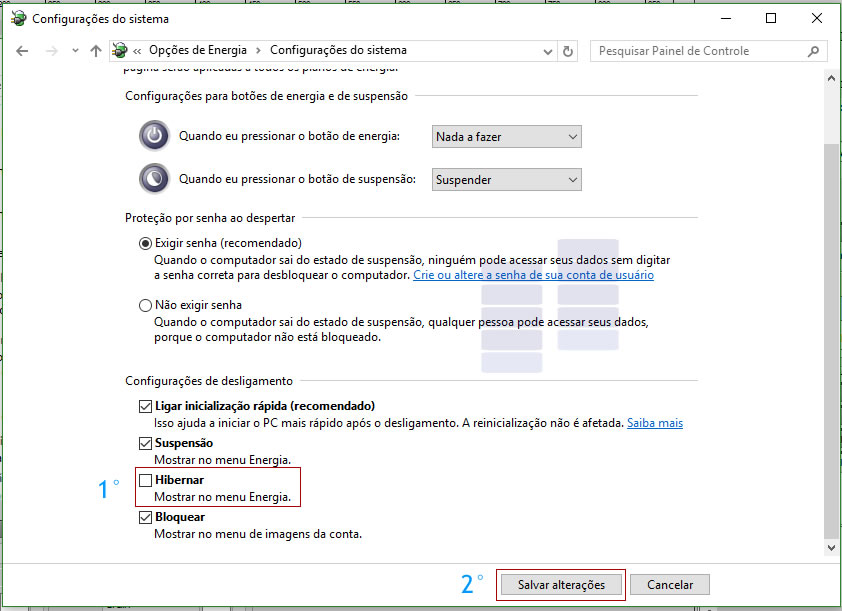
Pronto! Agora temos a opção hibernar disponível no nosso sistema. Se você tem dúvidas, não deixe de comentar abaixo, até a próxima pessoal.